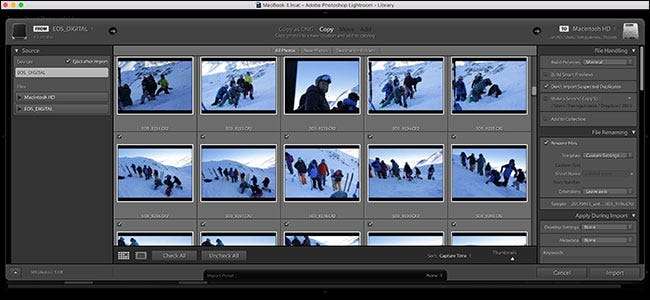
Lightroom er næsten afgørende for seriøse amatørfotografer og professionelle fotografer. Det er det et arkivsystem til alle dine fotos, en RAW-udvikler og meget mere . Lightroom er bedst, når det bruges til at styre hvert trin i din efterbehandlingsworkflow, inklusive det allerførste trin: import af fotos til din computer fra dit kamera.
RELATEREDE: Hvad er Adobe Lightroom, og har jeg brug for det?
For at starte skal du slutte din DSLR til din computer (eller indsætte et SD-kort, hvis din computer har et SD-kortstik eller adapter). Hvis du gør dette, mens Lightroom er åbent, vises dialogboksen Import automatisk.
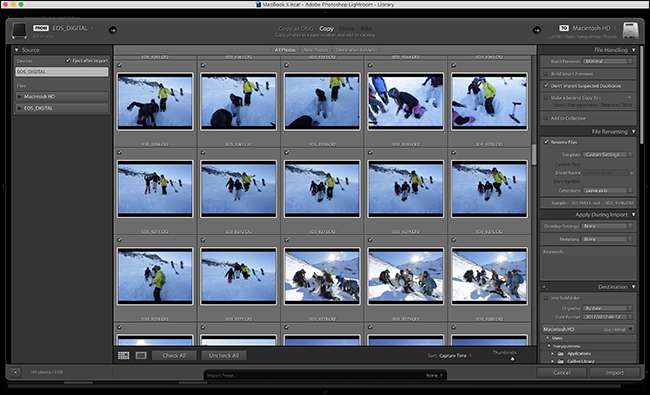
Hvis det ikke gør det, eller hvis du åbner Lightroom efter indsættelse af SD-kortet, har du et par muligheder. Du kan trykke på knappen Importer nederst til venstre i biblioteksmodulet ...
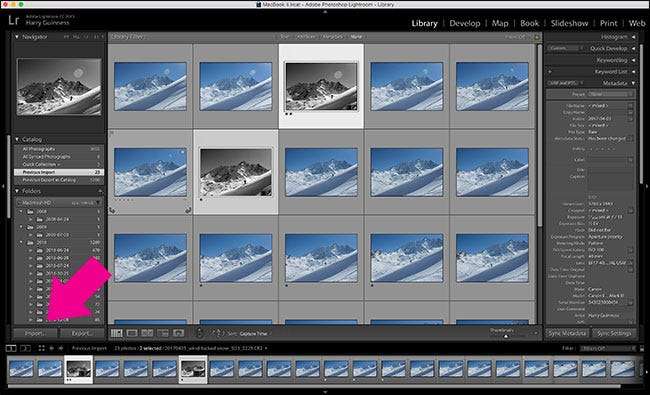
... du kan gå til Filer> Importer fotos og videoer ...
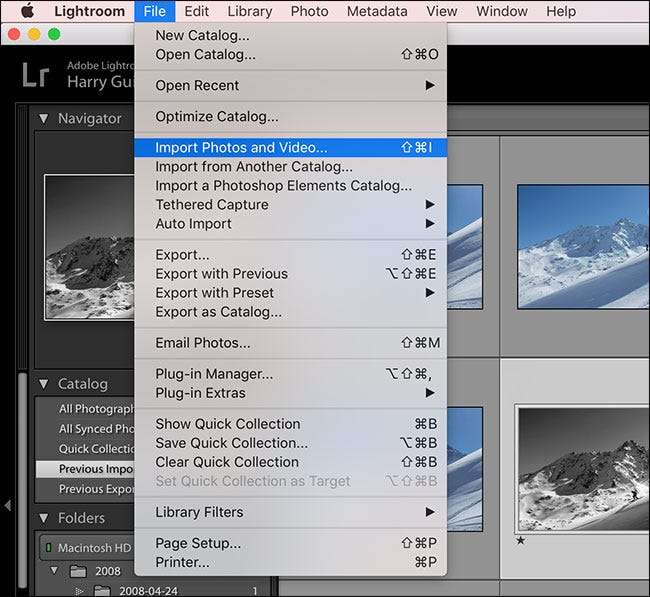
... eller du kan bruge tastaturgenvejen Control + Shift + I (Command + Shift + I på en Mac). Alle muligheder får dig til samme sted: dialogboksen Importer.
Lad os gennemgå en simpel import.
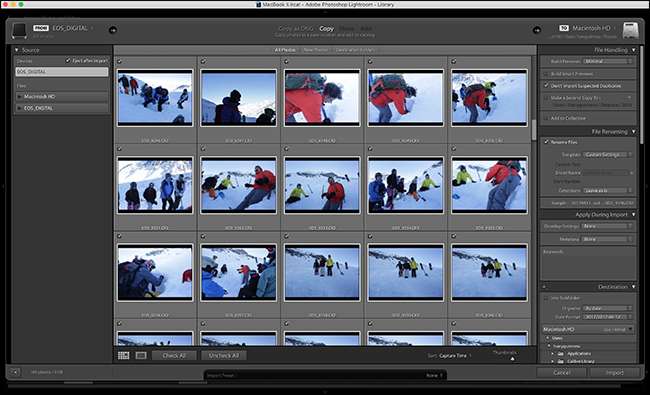
Fra kildelisten til venstre på skærmen skal du vælge den enhed, du vil importere fotos fra. Hvis du har isat et SD-kort eller tilsluttet dit kamera, skal det vælges automatisk.
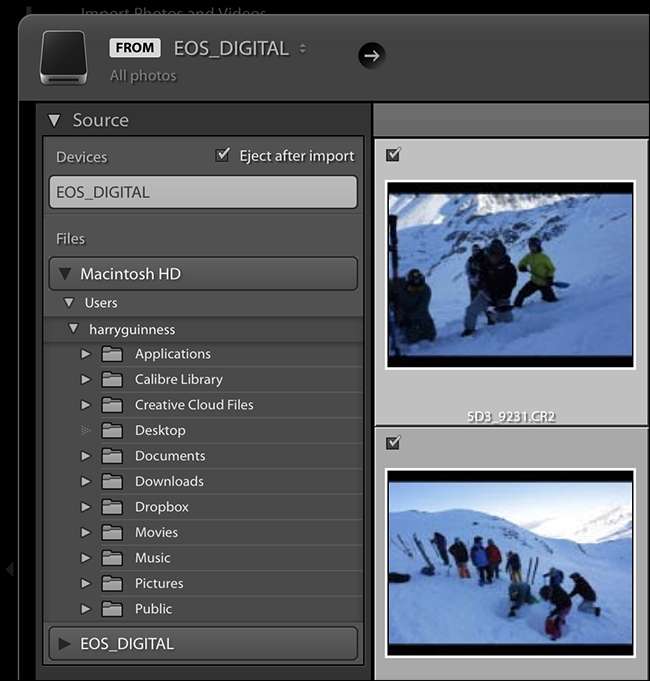
Vælg derefter, om du vil "kopiere" filerne til din computer eller "Kopier som DNG". DNG er Adobes eget RAW-format. Hvis du vælger indstillingen Kopier som DNG, konverteres dit kameras RAW-filer til DNG, når du importerer dem. I teorien, da DNG er et åbent format, er det bedre for fremtidig kompatibilitet, men jeg finder det ikke værd den ekstra tid det tager at importere billeder.
De to andre muligheder, Flyt og tilføj, er kun tilgængelige, hvis du importerer billeder fra et andet sted på din computer, ikke fra et kamera.
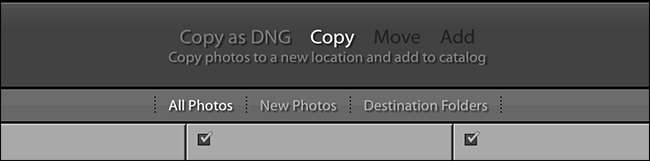
Nu er det tid til at vælge, hvilke fotos du vil importere. Som standard er de alle valgt, og dette er den mulighed, jeg vil anbefale. Det er lettere at sortere fotos, når de er på din computer i stedet for under importen. Brug afkrydsningsfelterne, knapperne Marker alt og Fjern markering for alle for at vælge de fotos, du vil importere.
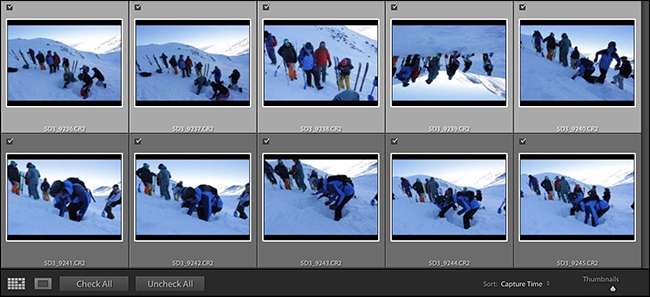
Du kan også vælge eller fravælge flere billeder på samme tid ved at vælge et billede og derefter Ctrl + klikke (eller Command + klikke på en Mac) på et andet billede. Du kan vælge så mange billeder som du vil på denne måde. Tryk på mellemrumstasten for at skifte mellem at blive importeret og ikke at blive importeret.

For at vælge en større gruppe billeder skal du klikke på et billede og derefter Skift + klikke på et andet for at vælge alle billederne imellem dem.
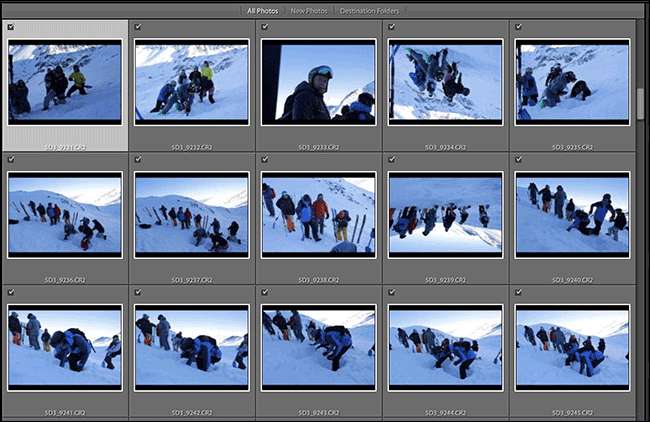
Hvis du allerede har importeret nogle af billederne på det SD-kort, du bruger, er det værd at markere afkrydsningsfeltet "Importer ikke valgte duplikater" under Filhåndtering. Lightroom sammenligner billederne på kortet med dit katalog. hvis de allerede er derinde, importerer de dem ikke.
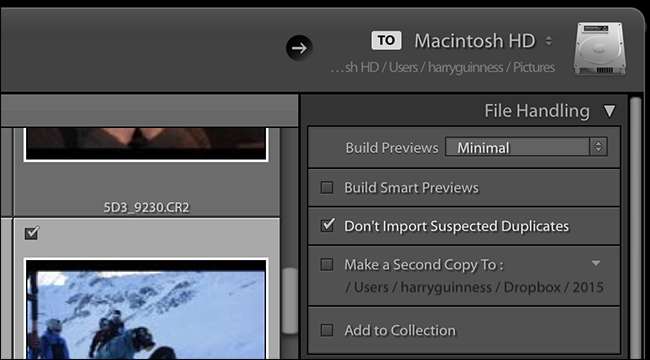
De andre muligheder i filhåndtering er ikke så vigtige, men her er hvad de gør:
- Det Byg forhåndsvisning dropdown bestemmer kvaliteten af RAW-eksempler, som Lightroom genererer ved import. Jeg foretrækker at lade det være til Minimal og lade Lightroom oprette forhåndsvisningerne, når jeg har brug for dem.
- Smarte eksempler er dybest set en kombination mellem en lille RAW-fil og en forhåndsvisning. Du kan redigere dem, som om de er en RAW-fil, men de er meget mindre, hvilket er nyttigt for alle, der redigerer på en bærbar computer, mens de gemmer deres hovedfiler på en ekstern harddisk. Igen foretrækker jeg bare at gengive dem efter behov; selvom de er mindre end RAW-filer, er de stadig ret store.
- Det Lav en anden kopi til mulighed er værd at bruge, hvis du har en backupenhed som en NAS eller ekstern harddisk. Det giver dig mulighed for at duplikere filerne til dit sikkerhedskopisystem, når du importerer dem. Hvis du ikke har opsat en sikkerhedskopi, kan du sikkert ignorere den.
- Føj til samling grupperer dine billeder sammen i dit bibliotek.
Derefter giver indstillingerne for filomdøbning dig mulighed for at omdøbe fotos, når du importerer dem. I betragtning af at de fleste kameraer har en tendens til at være temmelig fantasifulde med deres navneskema, er det fornuftigt at navngive dem noget lidt mere menneskeligt læsbart.

Under rullemenuen Skabelon kan du vælge, hvilket navngivningsskema du vil bruge, eller klikke på Rediger for at oprette din egen.
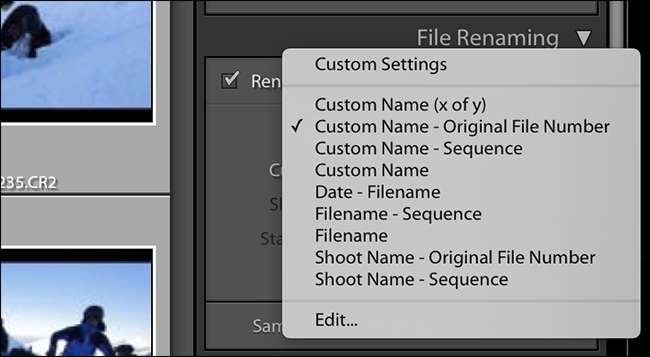
Jeg er fan af ordningen "Brugerdefineret navn - originalt filnummer". Med denne mulighed indtaster du et brugerdefineret navn til optagelsen - siger Harry Portrait Shoot - og Lightroom fjerner sekvensnummeret fra den originale fil og tilføjer det til sidst. Dette betyder, at du har både et brugerdefineret, menneskeligt læsbart filnavn og den vigtige del af dit kameras filnavn. Udfyld eventuel brugerdefineret information, og fortsæt.
Indstillingerne Anvend under import giver dig mulighed for at tilføje nøgleord og anvende Forudindstillinger for Udvikling og metadata. Forudindstillinger er lidt komplekse at komme ind på i denne artikel, men nøgleord er værd at tilføje. Sæt blot et par ord, der beskriver billederne som en gruppe adskilt med kommaer - noget som "skiløb, sport, Val Thorens" er perfekt. Det er lige nok information til at gøre det lettere at finde dem igen.
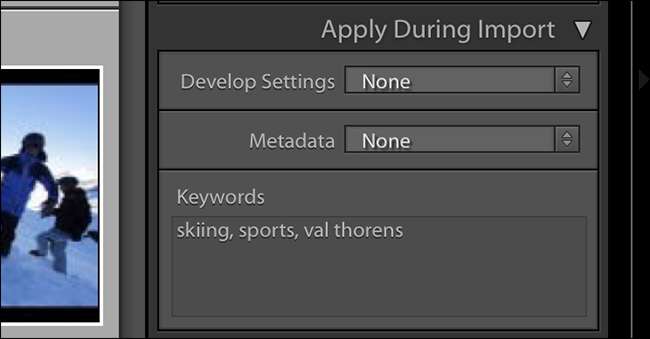
Endelig giver destinationsindstillingerne dig mulighed for at vælge, hvor fotos skal gemmes på din computer. Dette kan være et hvilket som helst sted og behøver ikke at være i samme mappe som katalogfilen. Med indstillingerne Organiser kan du lade Lightroom sortere hvert sæt fotos i deres egen mappe baseret på den dato, de blev taget, eller bare sortere alt i en stor mappe.
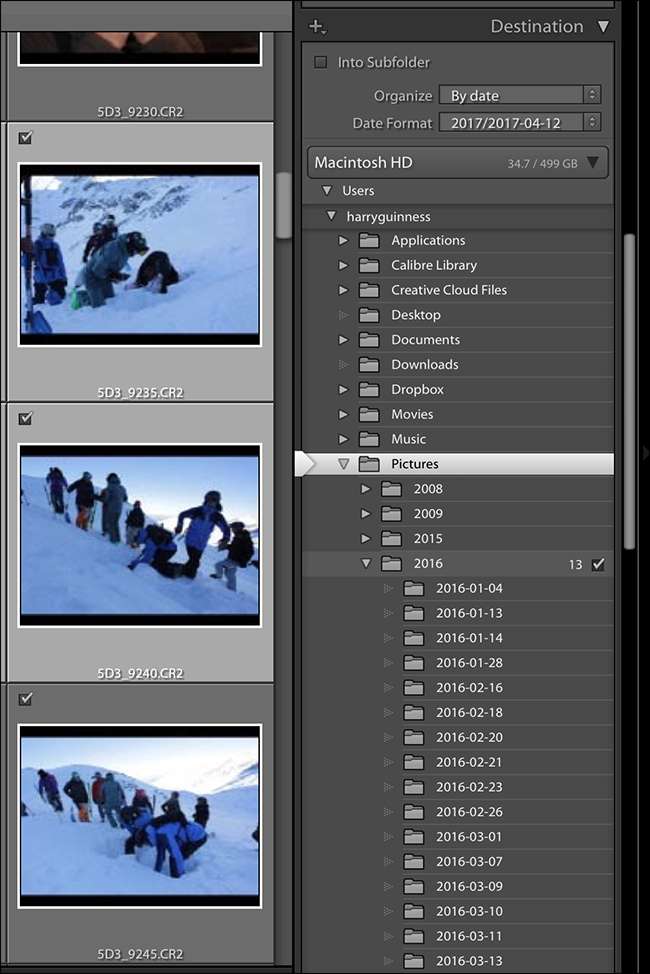
Jeg kan godt lide at sortere mine fotos fotos i mappe efter år, og derefter inden for den årsmappe får hver dag sin egen undermappe. Det er den mulighed, jeg har valgt i skærmbilledet ovenfor, men du kan vælge, hvad der passer til dig.
Når alt er gjort, skal du klikke på Importer, og Lightroom begynder at trække alle de valgte filer fra hukommelseskortet. Hvis du har markeret afkrydsningsfeltet Skub ud efter import i kildepanelet, skubbes kortet automatisk ud, når Lightroom er færdig.
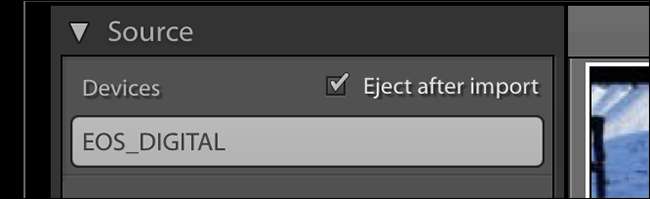
Og når det er gjort, vil alle fotos være i dit Lightroom-katalog, klar til at sortere og redigere. Hvis du gør dette for hver optagelse, mister du aldrig billeder igen.







